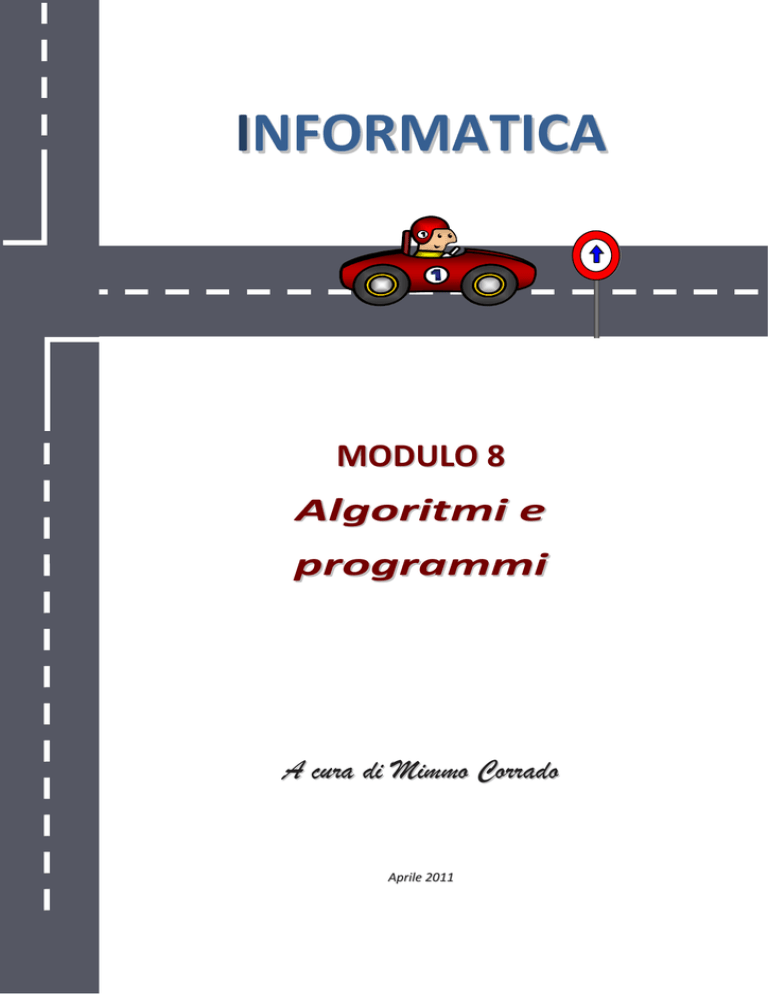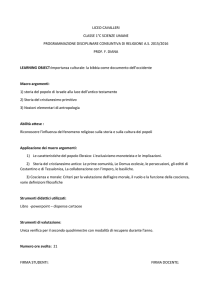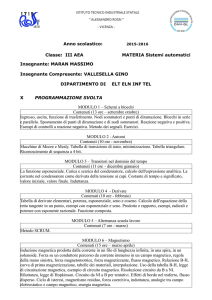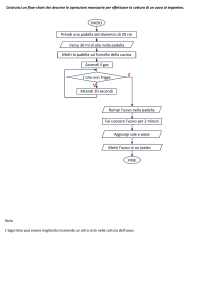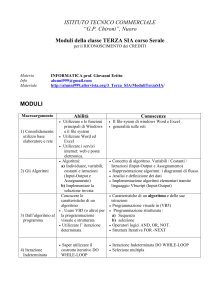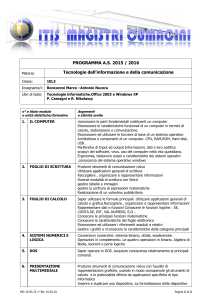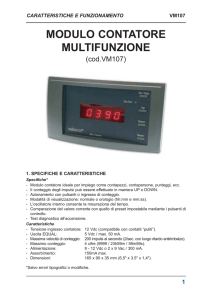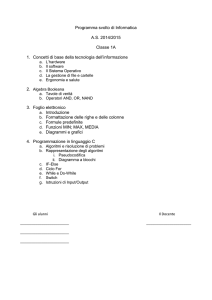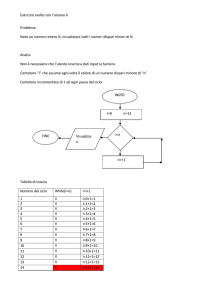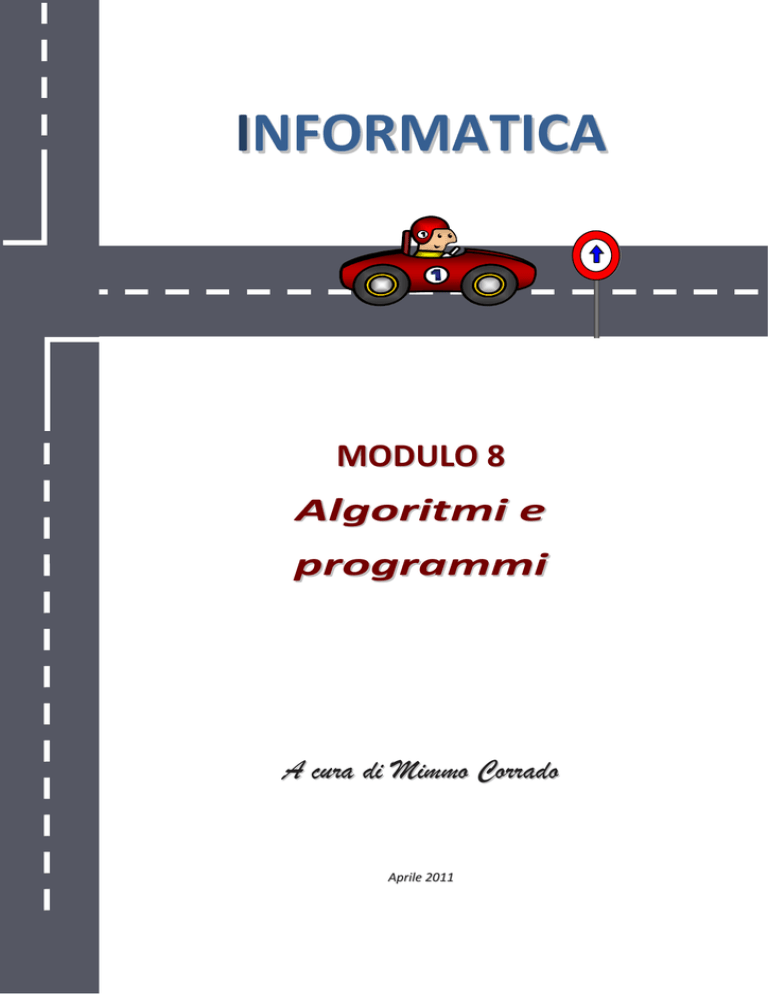
INFORMATICA
MODULO 8
Algoritmi e
programmi
A cura di Mimmo Corrado
Aprile 2011
2
ALGORITMI
FINALITÁ
Il Modulo Algoritmi e programmi introduce lo studente nel
mondo della programmazione.
Informatica
www.mimmocorrado.it
3
ALGORITMI
1. FLOW-CHART E PSEUDOLINGUAGGIO
1.1 Definire il termine “algoritmo”
Il termine “a
algoritmo” deriva dal nome del matematico arabo Al-Khwarizmi, vissuto nell’800
d.C., ritenuto l’ideatore del procedimento che consente di effettuare il calcolo della
moltiplicazione tra due numeri mediante l’incolonnamento delle cifre (quella che ancora oggi
usiamo).
Nel senso più ampio della parola, un "algoritmo" è una sequenza finita di operazioni, come ad
esempio una ricetta di cucina, o le istruzioni di funzionamento di una lavatrice.
In informatica, con il termine algoritmo si intende: un procedimento (sequenza finita di
istruzioni elementari) per la risoluzione di un problema, rappresentato in un linguaggio
comprensibile all’uomo e adatto ad essere tradotto in un programma eseguibile da un
Al-Khwarizmi
computer.
Un algoritmo deve:
essere finito: la sequenza di istruzioni deve essere finita e portare ad un risultato avere un punto di Inizio,
dove si avvia l’esecuzione delle azioni, e un punto di Fine, dove si interrompe l’esecuzione
essere eseguibile: le istruzioni devono poter essere eseguite materialmente dall’esecutore
essere non ambiguo: le istruzioni devono essere espresse in modo tale da essere interpretate da tutti allo
stesso modo
essere generale: deve essere valido non solo per un particolare problema, ma per una classe di problemi
essere deterministico: partendo dagli stessi dati iniziali deve portare sempre allo stesso risultato finale
indipendentemente dall’esecutore
essere completo: deve contemplare tutti i casi che si possono verificare durante l’esecuzione
1.2 Descrivere in forma algoritmica la procedura risolutiva di semplici problemi
Come accennato precedentemente, gli algoritmi li incontriamo e li eseguiamo quotidianamente:
nella preparazione di un uovo al tegamino
nella messa in moto dell’auto
nel calcolo dell’area del rettangolo
nel calcolo dell’M.C.D. fra due numeri naturali
nel trasporto del lupo, della pecora e del cavolo da una sponda all’altra di un fiume
ecc…
Ad esempio l’algoritmo risolutivo dell’ultimo problema, ricordando che il lupo non mangia il cavolo, è il seguente:
1. Inizio
2. traghettare la pecora sulla sponda B, lasciando assieme il lupo ed il cavolo
3. ritornare con la barca vuota sulla sponda A, lasciando la pecora da sola sulla sponda B
4. traghettare il cavolo sulla sponda B, lasciando il lupo da solo sulla sponda A
5. riportare la pecora sulla sponda A, lasciando il cavolo da solo sulla sponda B
6. traghettare il lupo sulla sponda B, lasciando da sola la pecora sulla sponda A
7. ritornare con la barca vuota sulla sponda A
8. traghettare la pecora sulla sponda B
9. Fine
Informatica
www.mimmocorrado.it
4
ALGORITMI
1.3 Rappresentare
mediante diagrammi
algoritmi
INIZIO
Un modo chiaro per descrivere un
algoritmo è rappresentato dai
diagrammi di flusso (flow chart o
diagrammi a blocchi).
I diagrammi di flusso sono grafici
creati utilizzando una successione di
figure (ognuna delle quali identifica
una
particolare
azione)
che
rappresentano un ragionamento
logico di immediata comprensione.
Leggi un
numero N
Falso
Vero
N<0
Scrivi:
La radice quadrata di
N non esiste
Calcola la radice
quadrata di N
Scrivi il risultato della
radice quadrata di N
FINE
I simboli utilizzati in un diagramma di flusso sono i seguenti:
Oggetto grafico
Denominazione
INIZIO
Punto di partenza
Rappresenta un’azione che avvia il processo
FINE
Punto di fine
Rappresenta un’azione che conclude il processo
Leggi
Leggi
Rappresenta un’azione di ingresso dati
Scrivi
Scrivi
Rappresenta un’azione di uscita dei risultati
Elaborazione
Rappresenta il comando o calcolo da eseguire
Test
Rappresenta la scelta fra due possibili percorsi
Linea di flusso
Indica la direzione del percorso del flusso
Connessione
Rappresenta il punto d’inserimento nel grafico
(generalmente contiene una lettera o un numero
d’ordine)
ܵ =ܾ∙ℎ
Test
Significato
Vero
Falso
Informatica
www.mimmocorrado.it
5
ALGORITMI
1.4 Scrivere un semplice programma con l'uso del pseudolinguaggio
Un altro modo per rappresentare gli algoritmi consiste nell'uso di uno pseudolinguaggio. Questo tipo di linguaggio
descrive le istruzioni con frasi rigorose anziché con i simboli grafici: si utilizzano parole chiave, operatori e nomi di
variabili.
Tuttavia, questo tipo di linguaggio non è direttamente comprensibile dai programmi compilatori e interpreti e dovrà
quindi essere tradotto in linguaggio di alto livello.
Non esiste un unico pseudo linguaggio. Analisti e programmatori di una azienda utilizzano uno pseudo linguaggio
diverso da quello usato dai colleghi di un'altra.
Esempio
Pseudolinguaggio che traduce l’algoritmo per il calcolo dell’area di un rettangolo
PROGRAMMA Area del Rettangolo
INIZIO
LEGGI (base)
LEGGI (altezza)
AREA = base ∙ altezza
SCRIVI (area)
FINE
Informatica
www.mimmocorrado.it
6
ALGORITMI
2.0 PROGRAMMAZIONE STRUTTURATA
2.1 La programmazione strutturata
La programmazione strutturata è un paradigma (metodologia) di programmazione emerso nella seconda metà degli
anni '60, che ha introdotto i concetti fondamentali che sono alla base di tutti gli altri paradigmi successivi, compresi gli
ultimi linguaggi orientati agli oggetti.
Un paradigma di programmazione è uno stile fondamentale di programmazione, ovvero un insieme di strumenti
concettuali forniti da un linguaggio di programmazione per la stesura dei programmi.
Esso è nato dalla necessità di portare ordine e criteri di lavoro più efficienti nella produzione dei programmi.
Occorreva trovare una metodologia alternativa alla programmazione basata sul salto incondizionato (o goto) dei primi
linguaggi di programmazione, che rendeva il codice scritto praticamente incomprensibile dallo stesso autore, tanto da
essere chiamato spaghetti code, per la sua natura ingarbugliata.
La programmazione strutturata è una tecnica di programmazione che limita l'utilizzo delle sole tre strutture
fondamentali:
Struttura di sequenza
Struttura di selezione (o alternativa)
Struttura di iterazione (o ciclo, ripetizione).
Con questa tipologia di programmazione, la descrizione degli algoritmi viene effettuata in modo chiaro, facilmente
leggibile e comprensibile: tale codice può essere agevolmente compreso e modificato in un secondo tempo anche da
un eventuale programmatore che non sia il suo creatore.
I linguaggi di programmazione strutturati iniziarono a emergere nei primi anni 70, facendo tesoro delle idee dei due
matematici italiani Corrado Bohm e Giuseppe Jacopini che per primi sottolinearono, in un teorema, come le tre
strutture fondamentali offrivano un insieme di strutture di controllo completo, che garantivano la possibilità di descrivere tutti gli algoritmi.
Teorema di Jacopini-Bohm (1966)
Un qualsiasi algoritmo può essere espresso utilizzando esclusivamente le tre strutture di controllo: sequenza,
selezione e iterazione.
Fra i linguaggi tipici del paradigma strutturato si possono citare:
il linguaggio Pascal, elaborato nel 1968 dal professor Wirth del Politecnico di Zurigo, che è tutt'oggi il
linguaggio più diffuso e utilizzato per affrontare lo studio della programmazione
il linguaggio C, messo a punto da Dennis Ritchie per implementare i primi sistemi operativi negli anni '70, che è
il linguaggio di riferimento sia per i programmatori "più esperti" sia per i moderni linguaggi di programmazione dell'ambiente Web (C
C++, Java, PHP ecc. usano la stessa sintassi propria del linguaggio C).
il Cobol
l’algol
Informatica
www.mimmocorrado.it
7
ALGORITMI
2.2 La struttura di sequenza
La struttura di sequenza è l’elenco ordinato delle istruzioni da eseguire.
In un ogni algoritmo, in quanto tale, non manca mai la struttura di sequenza.
Struttura di sequenza
Flow-chart
Pseudolinguaggio
INIZIO
Istruzione 1
ܾ
INIZIO
Istruzione 1
Istruzione 2
Istruzione 3
Istruzione 4
FINE
Istruzione 2
Istruzione 3
Istruzione 4
FINE
Esempio – Struttura di sequenza
Dati la misura della base b e dell’altezza h di un rettangolo, calcola l’area del rettangolo S.
Area del rettangolo
Flow-chart
INIZIO
Leggi ܾ
Leggi ℎ
Pseudolinguaggio
n°
1
2
3
4
5
6
Istruzione
INIZIO
Leggi la base b
Leggi l’altezza h
Assegna a S il valore b∙ h
Scrivi S
FINE
Trace table (Input: b=3 ; h=2)
n°
1
2
3
4
5
6
b
h
INIZIO
3
4
3∙2=6
6
FINE
ܵ =ܾ∙ℎ
Scrivi ܵ
FINE
Informatica
S
www.mimmocorrado.it
8
ALGORITMI
2.3 La struttura di selezione
In un algoritmo si può verificare che le istruzioni da eseguire siano diverse a seconda dei dati elaborati.
L’esecutore deve effettuare una scelta fra due alternative. Per effettuare tale scelta l’esecutore controlla il grado di
verità della condizione posta in un test.
Se la condizione risulta Vera l’esecutore esegue l’istruzione A.
Se la condizione risulta Falsa l’esecutore segue l’istruzione B.
Struttura di selezione
Flow-chart
F
Pseudolinguaggio
V
Condizione
Istruzione B
Se Condizione
allora
Istruzione A
Istruzione A
altrimenti
Istruzione B
Codifica in linguaggio Visual Basic
Selezione a due uscite
Selezione a una uscita
IF Condizione = Vera
THEN Istruzione A
ELSE Istruzione B
END IF
IF Condizione = Vera
THEN Istruzione A
END IF
Esempio – Struttura di selezione
Dati due numeri a e b, calcola il maggiore.
Max fra due numeri
Flow-chart
Pseudolinguaggio
n°
1
2
3
4
5
6
7
INIZIO
Leggi a
Leggi b
F
a>b
Scrivi b
Istruzione
INIZIO
Leggi il numero a
Leggi il numero b
Se a > b
allora Scrivi a
altrimenti Scrivi b
FINE
Trace table (Input: a=3 ; b=5)
n°
1
2
3
4
5
6
7
a>b
a
INIZIO
3
5
Falso
5
FINE
V
Scrivi a
FINE
Informatica
b
www.mimmocorrado.it
9
ALGORITMI
2.4 La struttura di iterazione
In un algoritmo può capitare che alcune istruzioni debbano essere ripetute, in modo identico, più volte.
La ripetizione di un insieme di istruzioni prende il nome di iterazione o ciclo (loop).
Il gruppo di istruzioni ripetute prende il nome di corpo del ciclo.
L’istruzione di iterazione può essere definita o indefinita.
L’iterazione è detta definita quando è noto a priori il numero di ripetizioni.
L’iterazione è detta indefinita quando il ciclo viene ripetuto un numero di volte sconosciuto a priori e termina quando
si verifica una determinata condizione.
Esempi
Ripeti 10 volte la preghiera “Atto di dolore”
Bevi un bicchiere di vino finché non cadi a terra ubriaco
(IIterazione definita)
(IIterazione ind
definita)
L’iterazione indefinita è detta precondizionale (o iterazione per vero) se il controllo per l’arresto dell’iterazione è
posto prima del gruppo di istruzioni da ripetere.
L’iterazione indefinita è detta postcondizionale (o iterazione per falso) se il controllo per l’arresto dell’iterazione è
posto dopo del gruppo di istruzioni da ripetere.
Strutture di Iterazione
Iterazione indefinita precondizionale
Iterazione indefinita postcondizionale
Iterazione definita enumerativa
Contatore = 1, N
Condizione
Istruzioni
F
V
Istruzioni
Istruzioni
F
Condizione
V
Mentre Condizione = Vera
esegui Istruzioni
Ripeti Istruzioni
finchè Condizione = Falsa
Ripeti Istruzioni
N volte
Esce dal ciclo quando
Condizione = Falsa
Esce dal ciclo quando
Condizione = Vera
Esce dal ciclo quando
Contatore =N
Codifica in linguaggio Visual Basic
Iterazione indefinita precondizionale
Iterazione indefinita postcondizionale
Do While Condizione = Vera
Istruzioni
Loop
Do Istruzioni
Loop Until Condizione = Falsa
Informatica
Iterazione definita enumerativa
For contatore = Iniziale To Finale
Istruzioni
Next
www.mimmocorrado.it
10
ALGORITMI
Esempio 1 - Iterazione indefinita precondizionale
Calcola la Somma dei primi N numeri naturali, senza utilizzare la formula di Gauss ܵ =
ሺାଵሻ
ଶ
.
Somma dei primi N numeri naturali
Flow-chart
Pseudolinguaggio
INIZIO
Leggi N
Contatore = 0
Somma = 0
F
Contatore < N
V
Contatore = Contatore + 1
Contatore = Contatore + 1
Somma = Somma + Contatore
Scrivi Somma
n°
1
2
3
4
5
6
7
8
9
10
11
Istruzione
INIZIO
Leggi il numero N
Assegna al Contatore il valore 0
Assegna alla Somma il valore 0
Mentre il Contatore < N fai
I n iz io
Incrementa di 1 il contatore
Aggiungi alla somma il contatore
Fine
Scrivi Somma
FINE
Trace table (Input N=5)
n° Cont < N Contatore Somma
3
0
4
0
5
Vero
7
1
8
0+1=1
5
Vero
7
2
8
1+2=3
5
Vero
7
3
8
3+3=6
5
Vero
7
4
8
6+4=10
5
Vero
7
5
8
10+5=15
5
Falso
10
15
11
FINE
FINE
Informatica
www.mimmocorrado.it
11
ALGORITMI
Esempio 2 - Iterazione indefinita postcondizionale
Calcola la Somma dei primi N numeri naturali, senza utilizzare la formula di Gauss ܵ =
ሺାଵሻ
ଶ
.
Somma dei primi N numeri naturali
Flow-chart
INIZIO
Leggi N
Contatore = 0
Somma = 0
Contatore = Contatore + 1
Contatore = Contatore + 1
Somma = Somma + Contatore
F
Contatore >= N
V
Scrivi Somma
Pseudolinguaggio
n°
1
2
3
4
5
6
7
8
9
10
11
12
Istruzione
INIZIO
Leggi il numero N
Assegna al Contatore il valore 0
Assegna alla Somma il valore 0
Ripeti
I n iz io
Incrementa di 1 il contatore
Aggiungi alla somma il contatore
Fine
Finchè Contatore < N
Scrivi Somma
FINE
Trace table (Input N=5)
n° Cont < N Contatore Somma
1
INIZIO
2
3
0
4
0
7
1
8
0+1=1
10 Vero
7
2
8
1+2=3
10 Vero
7
3
8
3+3=6
10 Vero
7
4
8
6+4=10
10 Vero
7
5
8
10+5=15
10 Falso
11
15
12
FINE
FINE
Informatica
www.mimmocorrado.it
12
ALGORITMI
Esempio 3 - Iterazione definita enumerativa
Calcola la Somma dei primi N numeri naturali, senza utilizzare la formula di Gauss ܵ =
ሺାଵሻ
ଶ
.
Somma dei primi N numeri naturali
Flow-chart
INIZIO
Leggi N
Somma = 0
Contatore = 1, N
Somma = Somma + Contatore
Pseudolinguaggio
n°
1
2
3
4
5
6
7
8
9
10
Istruzione
INIZIO
Leggi il numero N
Assegna alla Somma il valore 0
Ripeti con Contatore da 1 a N
I n iz io
Aggiungi alla somma il contatore
Fine
Scrivi Somma
FINE
Trace table (N=5)
n°
3
4
6
4
6
4
6
4
6
4
6
9
10
Contatore
1
0+1=1
2
1+2=3
3
3+3=6
4
6+4=10
5
10+5=15
15
FINE
Scrivi Somma
FINE
Informatica
Somma
0
www.mimmocorrado.it
13
ALGORITMI
Esempio 4 - Iterazione indefinita precondizionale
Dati due numeri A e B, calcola il Prodotto dei i due numeri utilizzando solo l’operazione di addizione.
Prodotto di due numeri
Flow-chart
Pseudolinguaggio
n°
1
2
3
4
5
6
7
8
9
10
11
12
INIZIO
Leggi A
Leggi B
Contatore = 0
Prodotto = 0
F
Contatore < B
V
Contatore = Contatore + 1
Trace table (Input: A=6 ; B=4)
Istruzione
n° Cont < B Contatore Prodotto
INIZIO
4
0
Leggi il numero A
5
0
Vero
Leggi il numero B
6
Assegna al Contatore il valore 0
8
1
Assegna al Prodotto il valore 0
9
0+6=6
Vero
6
Mentre il Contatore < B fai
8
2
I n iz io
Incrementa di 1 il contatore 9
6+6=12
Incrementa di A il prodotto 6
Vero
Fine
8
3
Scrivi Prodotto
9
12+6=18
Vero
FINE
6
8
4
9
18+6=24
Falso
6
11
24
12
FINE
Prodotto = Prodotto + A
Scrivi Prodotto
FINE
Informatica
www.mimmocorrado.it
14
ALGORITMI
Esempio 5 - Iterazione indefinita precondizionale
Divisione con resto fra due numeri
Pseudolinguaggio
n°
1
2
3
4
5
6
7
8
9
10
11
12
13
14
15
16
Trace table (Input: Dividendo =19 ; Divisore=5)
Istruzione
n°
1
2
3
4
5
6
8
9
10
6
8
9
10
6
8
9
10
6
12
13
14
15
16
INIZIO
Leggi il Dividendo
Leggi il Divisore
Assegna al Contatore il valore 0
Assegna al Quoziente il valore Dividendo
Mentre il Dividendo >= Divisore fai
I n iz io
Quoziente = Dividendo - Divisore
Dividendo = Quoziente
Incrementa di 1 il Contatore
Fine
Resto = Quoziente
Quoziente = Contatore
Scrivi Quoziente
Scrivi Resto
FINE
INIZIO
Test Contatore Dividendo Divisore Quoziente Resto
19
5
0
19
Vero
19 – 5 = 14
14
1
Vero
14 – 5 = 9
9
2
Vero
9–5=4
4
3
Falso
4
3
3
4
Fine
Leggi Dividendo
Leggi Divisore
Contatore = 0
Quoziente = Dividendo
F
Dividendo>= Divisore
V
Quoziente = Dividendo – Divisore
Dividendo = Quoziente
Contatore = Contatore + 1
Resto = Quoziente
Quoziente = Contatore
Scrivi Prodotto
FINE
Informatica
www.mimmocorrado.it
15
ALGORITMI
M.C.D. fra due numeri (Algoritmo di Euclide)
Per determinare il M.C.D. fra due numeri naturali m e n si può sfruttare il seguente teorema.
TEOREMA
Supposto m ≥ n , se m e n hanno un divisore d comune, d è divisore anche di m − n .
Dimostrazione
Poiché d è divisore sia di m che di n si ha che ݉ = ݇݀ e ݊ = ℎ݀
La differenza m − n è allora: m − n = ݇݀ − ℎ݀
Raccogliendo il fattore d si ottiene m − n = ݀ሺ݇ − ℎ ሻ .
Si deduce che anche m − n ha d come divisore.
Pertanto i divisori comuni a m e n sono comuni anche a m − n e n.
Cioè: ܯ. ܥ. ܦ. ሺ݉, ݊ሻ = ܯ. ܥ. ܦ. ሺ݉ − ݊, ݊ሻ .
Si può allora determinare il M.C.D. fra due numeri per sottrazioni successive.
L’algoritmo è il seguente:
si confrontano i due numeri, se il primo è minore del secondo si scambiano
si esegue la sottrazione fra i due numeri
si confronta poi il secondo numero con la differenza, se è necessario si scambiano
si esegue la sottrazione fra i due numeri
Si prosegue in questo modo fino ad ottenere una sequenza di numeri (sempre più piccoli) che hanno il
medesimo M.C.D.
Così facendo si giunge a 0, e a questo punto, essendo ܯ. ܥ. ܦ. ሺ0, ݊ሻ = ݊ , si conclude che il numero
precedente è il ܯ. ܥ. ܦ. cercato.
Nota
Per effettuare lo scambio dei numeri m e n occorre una terza variabile.
Informatica
www.mimmocorrado.it
16
ALGORITMI
M.C.D. di Euclide (Sottrazioni successive)
Pseudolinguaggio
n°
1
2
3
4
5
6
7
8
9
10
11
12
13
14
15
Trace table (Input: Dividendo =6 ; Divisore=15)
Istruzione
INIZIO
Leggi Numero1
Leggi Numero2
Ripeti
Se Numero1 < Numero2 Allora
I n iz io
Appoggio = Numero1
Numero1 = Numero2
Numero2 = Appoggio
Fine
Numero1 = Numero1 - Numero2
Finchè Numero1 = 0
M.C.D. = Numero2
Scrivi M.C.D.
FINE
n° Test Se Test Finchè Numero1 Numero2 Appoggio
1
2
6
15
3
5 Vero
7
6
8
15
9
6
11
15 – 6 = 9
12
Falso
5 Falso
11
9–6=3
12
Falso
5 Vero
7
3
8
6
9
3
11
6–3=3
12
Falso
5 Falso
11
3–3=0
12
Vero
13
14
15
Fine
M.C.D.
INIZIO
Leggi Numero 1
Leggi Numero2
V
Numero1 < Numero2
F
Appoggio = Numero1
Numero1 = Numero 2
Numero2 = Appoggio
Numero1 = Numero1 – Numero2
F
Numero1 = 0
V
Scrivi Numero2
FINE
Informatica
www.mimmocorrado.it
3
3
17
ALGORITMI
3. VISUAL BASIC FOR APPLICATION
3.1 Linguaggi di programmazione
Un linguaggio è un insieme di parole (lessico o vocabolario) e della loro sintassi (regole da seguire per costruire una
frase che risulti comprensibile dal ricevente).
Il linguaggio è un sistema di comunicazione esclusivo dell’uomo che gli permette di interagire con i suoi simili. Nelle
diverse regioni del mondo si sono sviluppati, negli anni, linguaggi in differenti lingue definiti: linguaggi naturali.
Il linguaggio naturale dell’uomo consente ricchezza espressiva ma anche, alcune volte, ambiguità. Ad esempio la frase:
”la giovane mente” può essere interpretata in differenti modi.
Il linguaggio naturale pertanto, non può essere utilizzato per "istruire" l'elaboratore su ciò che deve compiere, in
quanto le caratteristiche che presenta non sono adatte alla sua logica.
Il computer riesce ad interpretare un linguaggio costituito da istruzioni non ambigue e ad esso comprensibili. L'unico
linguaggio direttamente comprensibile dall'elaboratore è il linguaggio macchina.
Il linguaggio macchina ha una sintassi limitatissima. Esso è costituito da una serie di comandi in codice binario
(sequenze di 0 e 1), programmati mediante la logica booleana, che impegnano direttamente i circuiti elettronici del
computer. Inoltre è strettamente collegato alla struttura fisica del particolare elaboratore. Ciò vuol dire che un
medesimo programma, scritto in linguaggio macchina, può non funzionare in microprocessori diversi.
Per ovviare a questi inconvenienti sono stati sviluppati i linguaggi di programmazione (di alto livello) in cui le istruzioni
non sono più indicate da sequenze di cifre binarie, ma da nomi simbolici, più facili da riconoscere, memorizzare e
utilizzare da parte del programmatore. Inoltre essi non sono vincolati alla struttura dello specifico processore, ma
risultano funzionanti su qualsiasi elaboratore.
Tuttavia, poiché l'elaboratore riesce ad interpretare solo istruzioni formulate in linguaggio macchina, per ogni
programma scritto in linguaggio di alto livello esiste il corrispondente programma traduttore in linguaggio macchina.
Questa operazione di traduzione può essere eseguita da:
Programmi compilatori, che traducono l'intero programma scritto in linguaggio di alto livello (in Pascal, in
C++,…) nella corrispondente copia in linguaggio macchina: tutte le istruzioni vengono controllate nel lessico e
nella sintassi, tradotte e trasformate in un file eseguibile (con estensione .exe nei sistemi Windows) che,
memorizzato per esempio in un CD o su disco fisso, potrà essere utilizzato tutte le volte che si ritiene
opportuno. Il file eseguibile, quindi, diventa indipendente dal programma scritto in linguaggio di alto livello
che lo ha prodotto e una volta tradotto può essere eseguito senza il programma compilatore.
Programmi interpreti, che "leggono" riga per riga le istruzioni scritte in linguaggio di alto livello, ne controllano
il lessico e la sintassi e le traducono in linguaggio macchina per farle eseguire direttamente dall'unità centrale
di elaborazione. In questo caso non viene prodotta una copia del programma in linguaggio macchina, ma ogni
istruzione viene di volta in volta tradotta e poi fatta eseguire.
Per rispondere alle diverse esigenze sono stati sviluppati diversi linguaggi di programmazione di alto livello (o
procedurali), adatti ad ambiti applicativi diversi:
il FORTRAN (FORmula TRANslator), uno dei primi ad essere usato in particolare per l'esecuzione di calcoli di
tipo scientifico;
il COBOL (Common Business Oriented Language), impiegato per applicazioni di tipo gestionale;
il C, utilizzato per applicazioni di tipo ingegneristico;
il JAVA, progettato per applicazioni su Internet;
il PASCAL, particolarmente adatto per la didattica della programmazione;
il BASIC, inizialmente progettato per applicazioni scientifiche e didattiche, viene attualmente utilizzato per
ogni tipo di problema. Grazie alla facilità con cui viene assimilato e alla grande diffusione dei PC, oggi viene
utilizzato nella versione VISUAL BASIC.
Informatica
www.mimmocorrado.it
18
ALGORITMI
3.2 Dall’algoritmo al programma
Il linguaggio di programmazione serve per descrivere l’algoritmo risolutivo di un problema in una forma (p
programma
sorgente) comprensibile sia dall’uomo sia dall'elaboratore. La persona che è in grado di effettuare tale operazione è
chiamato programmatore.
Il programma sorgente è poi tradotto dal compilatore (o interprete) in linguaggio macchina. Il programma tradotto in
linguaggio macchina è detto programma oggetto.
Dopo la compilazione viene effettuata l’operazione di linking o di collegamento (svolta da un programma chiamato
linker o collegatone). Tale operazione consiste nell'aggiungere al programma compilato i moduli del compilatore che
realizzano le funzioni di basso livello richieste dalle istruzioni del programma. Alla fine di questo procedimento si
ottiene il sospirato programma eseguibile (.exe).
Testo del programma scritto in un Programma
linguaggio di programmazione
Sorgente
Analisi lessicale e sintattica
Compilatore
Programma compilato
Programma
Oggetto
Collegamento
Linker
Programma
eseguibile
Il compilatore effettua la compilazione se il programma sorgente è formalmente corretto, cioè che rispetta le regole
sintattiche del linguaggio. Ogni volta che ciò non si verifica il compilatore emette un messaggio di errore.
Gli errori possono essere di tipo lessicale (uso di termini non appartenenti al linguaggio) oppure di tipo sintattico
(costruzione di frasi non corrette dal punto di vista delle regole grammaticali del linguaggio).
Il compilatore non è in grado di rilevare errori logici (cioè riguardanti la correttezza dell'algoritmo)
II compilatore non è in grado di rilevare errori che possono verificarsi durante l'esecuzione del programma (rruntime
error), sulla base di particolari valori assunti dai dati durante l'elaborazione (Es. divisione per zero).
Alcuni linguaggi di programmazione utilizzano, al posto del programma compilatore, il programma interprete, che
traduce il programma sorgente in linguaggio macchina un'istruzione per volta e la esegue. Pertanto, eventuali errori
formali (lessicali o sintattici) vengono rilevati e segnalati solo quando l'istruzione errata viene tradotta e causano
l'interruzione dell'esecuzione del programma.
3.3 Visual Basic for Application
Per iniziare l’attività di programmazione è possibile utilizzare l’ambiente di programmazione contenuto all'interno del
pacchetto Office di Microsoft. In particolare, si può utilizzare il linguaggio di programmazione Visual Basic di Excel. Un
primo passo nell’esplorazione di questo ambiente è rappresentato dalla costruzione delle macro.
3.4 Le Macro
Una macro è una sequenza di istruzioni scritte in Visual Basic e organizzate in una subroutine (sottoprogramma).
Essa serve per automatizzare lavori ripetitivi. La registrazione delle macro è molto utile perché permette di vedere la
sintassi necessaria per la gestione degli oggetti Excel. Il codice registrato dietro la macro è una valida base di partenza
per lo sviluppo di nuovi progetti.
Informatica
www.mimmocorrado.it
19
ALGORITMI
3.4.1 Registrare una macro
Per registrare una macro occorre:
1. Cliccare sul menu Sviluppo
2. Se la scheda Sviluppo non fosse visibile occorre:
a.
cliccare il pulsante con il logo di Microsoft Office
b. Cliccare il pulsante Opzioni di Excel
c. Nella categoria Impostazioni generali, in Opzioni principali per l'utilizzo di Excel, selezionare
la casella di controllo Mostra scheda Sviluppo sulla barra multifunzione e confermare
cliccando il pulsante OK
Informatica
www.mimmocorrado.it
20
ALGORITMI
Per registrare una macro occorre quindi:
1. Selezionare il menu Sviluppo
2. Cliccare il pulsante Registra macro
3. Assegnare un nome alla macro ( Es. Cancella )
4. Assegnare un tasto di scelta rapida ( Es. Ctrl + X )
5. Dare una descrizione di ciò che fa la macro
6. Confermare cliccando il pulsante Ok
7. Effettuare le operazioni che si intende registrare
nella macro
8. Interrompere la registrazione della macro
cliccando il pulsante Interrompi registrazione
9.
Provare il funzionamento della macro cliccando
la combinazione di tasti di scelta rapida scelto
nel punto 4 ( nel nostro esempio Ctrl + X )
10. Inserire un pulsante per avviare la macro,
cliccando il pulsante Inserisci del menu
Sviluppo
11. Cliccare il pulsante controllo modulo
Informatica
www.mimmocorrado.it
21
ALGORITMI
12. Cliccare in un punto libero del foglio e trascinare il mouse per disegnare il pulsante
13. Rilasciare il pulsante del mouse
14. Nella finestra Assegna macro che si apre,
selezionare la macro (Nell’esempio “Cancella”)
15. Cliccare il pulsante OK
16. Cliccare, con il tasto destro del mouse, sul
pulsante appena creato
17. Cliccare sulla voce Modifica testo per
modificare l’etichetta del pulsante
Informatica
www.mimmocorrado.it
22
ALGORITMI
18. Salvare il file come Documento di Word con attivazione macro
3.4.2 Attivare una macro
Può capitare che le macro non siano attivate, e conseguentemente il pulsante macro appena creato non funzioni.
Per attivare le macro occorre:
19. cliccare sul pulsante Microsoft Office
20. cliccare sul pulsante Opzioni di Excel
21. cliccare sul pulsante Centro protezione
Informatica
www.mimmocorrado.it
23
ALGORITMI
22. cliccare il pulsante Impostazioni Centro protezione
Informatica
www.mimmocorrado.it
24
ALGORITMI
23. Scegliere l'opzione desiderata.
a. Disattiva tutte le macro senza notifica Selezionare questa opzione se le macro non sono
considerate attendibili. Tutte le macro contenute nel documento e i relativi avvisi di protezione
vengono disattivati. Se esistono documenti con macro non firmate considerate attendibili, è
possibile inserire tali documenti in un percorso attendibile. I documenti memorizzati in percorsi
attendibili possono essere utilizzati senza alcun controllo del sistema Centro protezione.
b. Disattiva tutte le macro con notifica Impostazione predefinita. Selezionare questa opzione
se si desidera che le eventuali macro presenti vengano disattivate visualizzando tuttavia gli
avvisi di protezione. In questo modo, è possibile scegliere se attivare tali macro a seconda del
caso specifico.
c. Disattiva tutte le macro tranne quelle con firma digitale Questa impostazione è
identica all'opzione Disattiva tutte le macro con notifica tranne per il fatto che, se la macro
include la firma digitale di un editore considerato attendibile, è possibile eseguire la macro a
condizione di aver già considerato attendibile l'editore. In caso contrario, non viene visualizzata
alcuna notifica. In questo modo, è possibile scegliere se attivare le macro firmate o considerare
attendibile l'editore. Tutte le macro non firmate vengono disattivate senza notifica.
d. Attiva tutte le macro (scelta non consigliata, potrebbe venire eseguito codice
dannoso) Selezionare questa opzione per consentire l'esecuzione di tutte le macro. Questa
impostazione espone il computer al codice potenzialmente dannoso e pertanto non è
consigliata.
e. Considera attendibile l'accesso al modello a oggetti dei progetti VBA . Questa
impostazione è riservata esclusivamente agli sviluppatori.
Informatica
www.mimmocorrado.it
25
ALGORITMI
Nota
É possibile aprire la finestra di dialogo relativa alle impostazioni di protezione per le macro anche dalla scheda
Sviluppo sulla barra multifunzione.
3.4.3 Visualizzare il codice Visual Basic associato ad una macro
Per visualizzare il codice Visual Basic associato ad una macro occorre:
1. Selezionare il menu
Sviluppo
2. Cliccare il pulsante Macro
3. selezionare il nome della
macro
4. cliccare il pulsante
Modifica.
Come si può osservare, in corrispondenza delle azioni registrate
dell'utente, il programma Excel ha creato un sottoprogramma scritto
in linguaggio Visual Basic.
II codice può essere modificato direttamente in questa finestra
dall'utente.
Informatica
www.mimmocorrado.it
26
ALGORITMI
3.4.4 Eseguire una macro
Per eseguire una macro occorre:
1. Selezionare il menu Sviluppo
2. Cliccare il pulsante Macro
3. selezionare il nome della macro
4. cliccare il pulsante Esegui
Un’altra modalità di avvio di una macro consiste nell’associare la macro ad un’immagine, oppure a una forma grafica
in modo da farla diventare un pulsante di esecuzione macro.
3.4.5 Assegnare una macro
Per assegnare una macro occorre:
1. cliccare con il tasto destro del mouse sull'oggetto grafico
2. selezionare la voce Assegna Macro...
3. scegliere la macro desiderata dall’elenco presente nella finestra Macro
Dopo l’assegnazione della macro, passando con il mouse sopra l'oggetto grafico, il puntatore del mouse assume la
forma di una piccola mano (collegamento). Facendo clic con il mouse sopra l’oggetto grafico la macro viene eseguita.
Esempio
Creare una macro che applichi lo sfondo giallo e il colore del carattere blu a tutto il foglio di lavoro.
Soluzione
Per creare tale macro occorre:
1. Selezionare il menu Sviluppo
2. Cliccare il pulsante Registra Macro
3. Assegnare un nome alla macro
4. Assegnare un tasto di scelta rapida
5. Cliccare il pulsante Ok
6.
7.
8.
9.
Selezionare tutto il foglio di lavoro
Applicare lo sfondo giallo
Applicare il colore blu per il carattere
Cliccare il pulsante Interrompi registrazione
10. Cliccare il pulsante Inserisci nella cassetta
degli attrezzi
11. Cliccare il pulsante controllo modulo
Informatica
www.mimmocorrado.it
27
ALGORITMI
12. Cliccare in un punto libero del foglio e
trascinare il mouse per disegnare un
pulsante
13. Rilasciare il pulsante del mouse
14. Nella finestra Assegna macro che si apre, selezionare la macro (Es. Prova)
15. Cliccare il pulsante OK
16. Cliccare, con il tasto destro del mouse, sul pulsante appena
creato
24. Cliccare sulla voce Modifica testo per modificare l’etichetta del pulsante
25. Salvare il file come Documento di Word con attivazione macro
Informatica
www.mimmocorrado.it
28
ALGORITMI
3.5 l’ambiente Visual Basic for application
Per utilizzare Visual Basic occorre:
1. Cliccare sul menu Sviluppo
2. Utilizzare i pulsanti visualizzati nella scheda Sviluppo
Pulsante
Funzione
Per avviare la registrazione di una macro
Per aprire il menu di gestione delle macro
Per inserire gli strumenti grafici per costruire l'interfaccia grafica del progetto:
caselle di testo, etichette, pulsanti di comando, barre di scorrimento, liste, …
Per aprire la finestra delle proprietà dell’oggetto grafico selezionato
Per inserire o modificare il codice Visual Basic del progetto
Per visualizzare il codice Visual Basic del progetto
Per passare dalla Modalità progettazione alla modalità Esecuzione e viceversa
Informatica
www.mimmocorrado.it
29
ALGORITMI
Le fasi tipiche di lavoro della programmazione in Visual Basic sono:
Attivazione della Modalità progettazione del progetto cliccando sull’omonimo pulsante
Inserimento nel progetto di pulsanti e controlli grafici utilizzando il pulsante Inserisci controlli della cassetta
degli attrezzi
Inserimento del codice Visual Basic associato ai pulsanti e ai controlli grafici effettuando un doppio clic
sull'oggetto
Disattivazione della Modalità progettazione
esecuzione del progetto facendo clic sull'oggetto grafico.
La scorciatoia da tastiera per passare velocemente dal foglio di Excel alla finestra del codice Visual Basic, e viceversa, è
la combinazione dei tasti Alt + F11.
3.5.1 Proprietà dei controlli grafici
Gli oggetti inseriti nel progetto possiedono alcune proprietà che possono essere personalizzate dal programmatore.
Tali proprietà riguardano:
la forma, il colore, il nome, la disposizione dell'oggetto,…
Per modificare le proprietà di un oggetto occorre:
cliccare su di esso con il pulsante destro del mouse
selezionare nel menu contestuale che si apre la voce
Proprietà oppure cliccare il pulsante
Calcola Media
Informatica
www.mimmocorrado.it
30
ALGORITMI
3.5.2 Gli eventi
Un evento è un comando impartito dall’utente. Esso può essere effettuato in diversi modi:
con un clic sull'oggetto grafico Pulsante_Click()
con un doppio clic sull'oggetto grafico Pulsante_DblClick()
con il passaggio del mouse sull'oggetto grafico Pulsante_MouseMove() (MouseMove).
I possibili eventi vengono visualizzati facendo clic
sulla casella Click a destra della finestra del
codice.
Ad ogni oggetto grafico inserito nel progetto è
associato un sottoprogramma (una sequenza di
istruzioni)
Il codice associato specifica cosa deve fare il
computer come risposta alle azioni dell'utente.
Le istruzioni sono raggruppate tra la frase Sub
e la frase End Sub, per indicare l'inizio e la fine
del sottoprogramma (Subroutine) associato
all'evento.
L'intestazione del sottoprogramma contiene il
nome dell'oggetto grafico (nell'esempio,
CalcolaMedia) e l'evento da gestire
(nell'esempio, Click).
Informatica
www.mimmocorrado.it
31
ALGORITMI
3.5.3 Struttura di sequenza
Il problema seguente presenta un esempio di codifica in Visual Basic della struttura di sequenza vista al paragrafo 2.2.
Dati la misura della base b e dell’altezza h di un rettangolo, calcola l’area del rettangolo S.
Soluzione
Per costruire il foglio elettronico che risolve tale problema occorre:
1. Aprire Microsoft Excel
2. Salvare il file con il nome Area del rettangolo e Salva come Cartella di lavoro con attivazione di Macro di
Excel
3. Creare la seguente tabella
4. Cliccare sul pulsante Inserisci del menu Sviluppo per inserire un pulsante di comando per consentire
all'utente di attivare il codice
5. cliccare con il pulsante destro del mouse sul pulsante creato e scegliere, dal menu di scelta rapida che si apre,
la voce Proprietà
6. cambiare la proprietà Caption, che rappresenta il testo che compare sopra il pulsante di comando con la
frase: Calcola Area.
Informatica
www.mimmocorrado.it
32
ALGORITMI
7. Aprire la finestra di Visual Basic (basta effettuare un doppio clic sul pulsante) per associare al pulsante il
codice del sottoprogramma che deve essere eseguito quando l'utente fa clic sul pulsante ( II codice da inserire
è rappresentato in figura)
8. Dopo aver inserito il codice chiudere la finestra di Visual Basic
9. Uscire dalla Modalità progettazione cliccando l’omonimo pulsante
10. Cliccare il pulsante Calcola Area per eseguire il sottoprogramma
11. Se non sono stati commessi errori di digitazione compare il risultato dell’area nella cella (5, 2). Altrimenti si
apre la finestra di Visual Basic con la segnalazione dell’errore
Informatica
www.mimmocorrado.it
33
ALGORITMI
3.5.4 Il codice
Nel codice del sottoprogramma per il calcolo dell’area del rettangolo, le istruzioni sono mostrate con colori diversi.
Il colore verde è attribuito ai commenti (Per inserire un commento basta farlo precedere dal simbolo di apostrofo)
Il colore blu è attribuito alle parole chiavi
Il colore nero è attribuito alle istruzioni
Il colore rosso è attribuito agli errori
PAROLE CHIAVI
Parola chiave
Significato
Esempio
Private Sub
Dichiarazione del nome del sottoprogramma
Private Sub CalcolaArea_Click()
Dim
Dichiarazione dei nomi delle
utilizzate nel sottoprogramma
Dim Base, Altezza As Integer
Integer
Tipo di dato Intero ( - 32 768 , + 32 767 )
Dim Altezza As Integer
Cells (riga, colonna)
Individua una cella di Excel
Cells (3, 2)
Range (“ColonnaRiga”)
Individua una cella di Excel
Range (“B2”)
InputBox (“Prompt”,”
Title”)
Input dati tramite finestra di Windows
InputBox("Base = ", "Area Rettangolo")
MsgBox Variabile,
vbOKCancel, "Testo"
Output dati tramite finestra di Windows
MsgBox Area, vbOKCancel, "L’area è "
=
Operazione di assegnazione
Base = Cells(3, 2) (Assegna alla variabile
Base il contenuto della cella (3, 2) )
End Sub
Dichiarazione della fine del sottoprogramma
End Sub
variabili
OPERATORI MATEMATICI
Operatori matematici
Significato
Esempio
+
Addizione
A=B+C
–
Sottrazione
A=B–C
*
Moltiplicazione
A=B*C
/
Divisione
A=B/C
^
Potenza
A=3^2
( 3^2 = 9 )
Sqr
Radice quadrata
Sqr ( 9 )
( Sqr ( 9 ) = 3 )
\
Divisione intera
A = 19 \ 5
( 18 \ 5 = 3 )
Resto della divisione
A = 19 Mod 5
( 19 Mod 5 = 4 )
Mod
Informatica
www.mimmocorrado.it
34
ALGORITMI
I TIPI DI DATI
Sintassi
Tipo
Minimo valore
Byte
Numero intero a 1 byte
0
Integer
Numero intero a 2 byte
- 32 768
Long
Numero intero a 4 byte
Massimo valore
255
+ 32 767
- 2 147 483 648
+ 2 147 483 647
−3,402823 ∙ 10
Single
Numero reale a virgola mobile
a precisione singola a 2 byte
ଷ଼
tra
−1,401298 ∙ 10ିସହ
per valori negativi
1,401298 ∙ 10ିସହ tra 3,402823 ∙ 10ଷ଼
per valori positivi
−1,79769313486232 ∙ 10ଷ଼
Double
Numero reale a virgola mobile
a doppia precisione a 8 byte
tra
−4,94065645841247 ∙ 10ିଷଶସ
per valori negativi
4,94065645841247 ∙ 10ିଷଶସ tra 1,79769313486232 ∙ 10ଷ଼
per valori positivi
Date
Date e orari
String
Caratteri alfanumerici
Boolean
Dati booleani
Date dal 1 gennaio 100 al 31 dicembre 9999
Accetta da 0 a 65000 caratteri
Vero o Falso
oppure
True o False
3.5.5 La struttura di selezione
La codifica in linguaggio Visual Basic della struttura di selezione è la seguente:
Codifica in linguaggio Visual Basic
Selezione a due uscite
IF Condizione = Vera
THEN Istruzione A
ELSE Istruzione B
END IF
Informatica
Selezione a una uscita
IF Condizione = Vera
THEN Istruzione A
END IF
www.mimmocorrado.it
35
ALGORITMI
3.5.6 La struttura di iterazione
La codifica in linguaggio Visual Basic della struttura di iterazione è la seguente:
Codifica in linguaggio Visual Basic
Iterazione indefinita precondizionale
Iterazione indefinita postcondizionale
Do While Condizione = Vera
Istruzioni
Loop
Do Istruzioni
Loop Until Condizione = Falsa
Iterazione definita enumerativa
For contatore = Iniziale To Finale
Istruzioni
Next
Strutture di Iterazione
Iterazione indefinita precondizionale
Iterazione indefinita postcondizionale
Iterazione definita enumerativa
Contatore = 1, N
Condizione
Istruzioni
F
V
Istruzioni
Istruzioni
F
Condizione
V
Mentre Condizione = Vera
esegui Istruzioni
Ripeti Istruzioni
finchè Condizione = Falsa
Ripeti Istruzioni
N volte
Esce dal ciclo quando
Condizione = Falsa
Esce dal ciclo quando
Condizione = Vera
Esce dal ciclo quando
Contatore =N
Informatica
www.mimmocorrado.it
36
ALGORITMI
Esempio 1
Calcolare l'ipotenusa di un triangolo rettangolo, noti i cateti (utilizzando le celle di Excel e l’istruzione Range)
Private Sub BottoneIpotenusa_Click( )
'Dichiarazione delle variabili
Dim c1, c2, ipot As Single
'Acquisizione delle misure dei cateti
c1 = Range("b4")
c2 = Range("b5")
'Calcolo dell'ipotenusa
ipot = Sqr(c1 ^ 2 + c2 ^ 2)
'Visualizzazione del risultato
Range("b6") = ipot
End Sub
Esempio 2
Calcolare l'ipotenusa di un triangolo rettangolo, noti i cateti (le celle di Excel e l’istruzione Cells)
Private Sub BottoneIpotenusa_Click()
'Dichiarazione delle variabili
Dim c1, c2, ipot As Single
'Acquisizione delle misure dei cateti
c1 = Cells(4, 2)
c2 = Cells(5, 2)
'Calcolo dell'ipotenusa
ipot = Sqr(c1 ^ 2 + c2 ^ 2)
'Visualizzazione del risultato
Cells(6, 2) = ipot
End Sub
Esempio 3
Calcolare l'ipotenusa di un triangolo rettangolo, noti i cateti (utilizzando le finestre di Windows)
Private Sub BottoneIpotenusa_Click( )
'Dichiarazione delle variabili
Dim c1, c2, ipot As Single
'Acquisizione delle misure dei cateti
c1 = InputBox("Cateto a", "Input Cateti")
c2 = InputBox("Cateto b", "Input Cateti")
'Calcolo dell'ipotenusa
ipot = Sqr(c1 ^ 2 + c2 ^ 2)
'Visualizzazione del risultato
MsgBox ipot, vbOKCancel, "Output Ipotenusa"
End Sub
Informatica
www.mimmocorrado.it
37
ALGORITMI
Esempio 4
Calcolare il valore assoluto di un numero (utilizzando le celle di Excel e l’istruzione Cells)
Private Sub ValoreAssoluto_Click()
'Dichiarazione della variabile di tipo Single
Dim A As Single
'INPUT
A = Cells(3, 2)
'ELABORAZIONE
If A < 0 Then
A = -A
End If
'OUTPUT
Cells(4, 2) = A
End Sub
Esempio 5
Calcolare il valore assoluto di un numero (utilizzando le celle di Excel e l’istruzione Range)
Private Sub ValoreAssoluto_Click()
'Dichiarazione della variabile di tipo Single
Dim A As Single
'INPUT
A = Range("B3")
'ELABORAZIONE
If A < 0 Then
A = -A
End If
'OUTPUT
Range("B4") = A
End Sub
Esempio 6
Calcolare il valore assoluto di un numero (utilizzando le finestre di Windows)
Private Sub ValoreAssoluto_Click()
Dim Numero(1 To 100) As Single
'INPUT
Numero(1) = InputBox("Numero A", "Valore Assoluto")
'ELABORAZIONE
If Numero(1) < 0 Then
Numero(1) = -Numero(1)
End If
'OUTPUT
MsgBox Numero(1), vbOKCancel, "Il valore assoluto di A è :"
End Sub
Informatica
www.mimmocorrado.it
38
ALGORITMI
Esempio 7
Calcola la somma di due frazioni (utilizzando le celle di Excel e l’istruzione Cells)
Private Sub SommaFrazioni_Click()
Dim A, B, C, D, NUM, DEN As Integer
A = Cells(5, 2)
B = Cells(6, 2)
C = Cells(5, 4)
D = Cells(6, 4)
If B = 0 Then
MsgBox "il denominatore non può essere nullo", vbCritical
A=1
Cells(6, 2) = A
End If
If D = 0 Then
MsgBox "il denominatore non può essere nullo", vbCritical
D=1
Cells(6, 4) = D
End If
DEN = B * D
NUM = A * D + B * C
Cells(5, 6) = NUM
Cells(6, 6) = DEN
End Sub
Esempio 8
Calcola i numeri di Fibonacci (utilizzando le celle di Excel e l’istruzione Cells)
Private Sub Fibonacci_Click()
Dim Numero, NumeroFibonacci, NumeroPrecedente, NumeroSuccessivo, ScambioNumeri, Contatore As Integer
Numero = Cells(3, 2)
If (Numero = 1) Or (Numero = 2) Then
Cells(4, 2) = 1
Else
NumeroPrecedente = 1
For Contatore = 1 To Numero
ScambioNumeri = NumeroSuccessivo
NumeroSuccessivo = NumeroSuccessivo + NumeroPrecedente
NumeroPrecedente = ScambioNumeri
Next Contatore
NumeroFibonacci = NumeroSuccessivo
Cells(4, 2) = NumeroFibonacci
End If
End Sub
Informatica
www.mimmocorrado.it